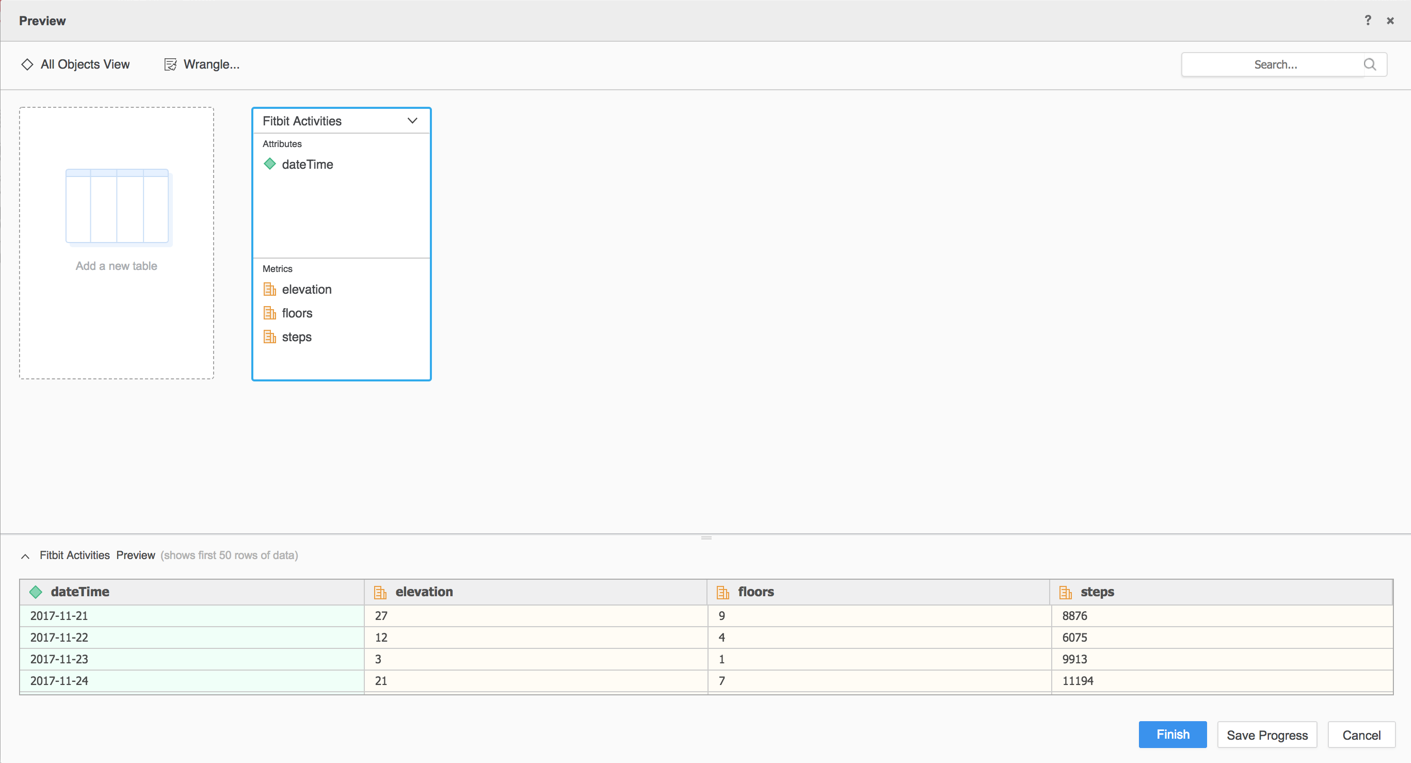MicroStrategy ONE
Usar el conector de Fitbit
A partir de MicroStrategy ONE actualización 12, puede utilizar el conector de Fitbit como parte de la nueva experiencia de importación de datos. Si está utilizando una versión anterior a la actualización 12 de MicroStrategy ONE, consulte Utilizar el conector de Fitbit antes de la actualización 12 de MicroStrategy ONE.
Consulte los siguientes temas para comenzar:
Configurar parámetros para Fitbit en la importación de datos antiguos
Ver Conectores de datos de MicroStrategy Community para configurar el conector de Fitbit.
Importar datos desde Fitbit
Una vez que configure los parámetros requeridos, puede comenzar a importar datos. Esta función solo está disponible cuando la nueva experiencia de importación de datos está habilitada.
- Abrir la Ventana de Workstation.
- Asegúrese de que Ayuda > Habilitar nueva experiencia de importación de datos está habilitado.
- En el panel de navegación, haga clic en
 , junto a Conjuntos de datos.
, junto a Conjuntos de datos. - Elige una Entorno, proyecto y Cubo de importación de datos.
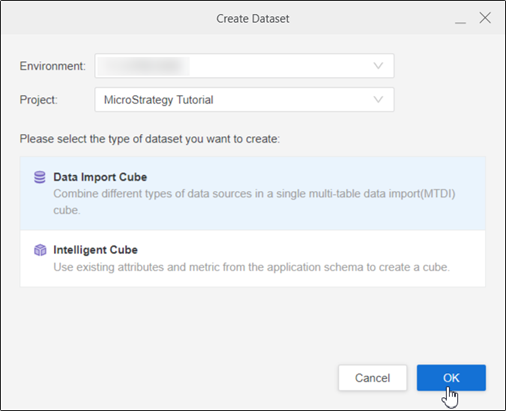
- Haga clic en Aceptar.
- Seleccionar Fitbit de la Servicios lista desplegable.
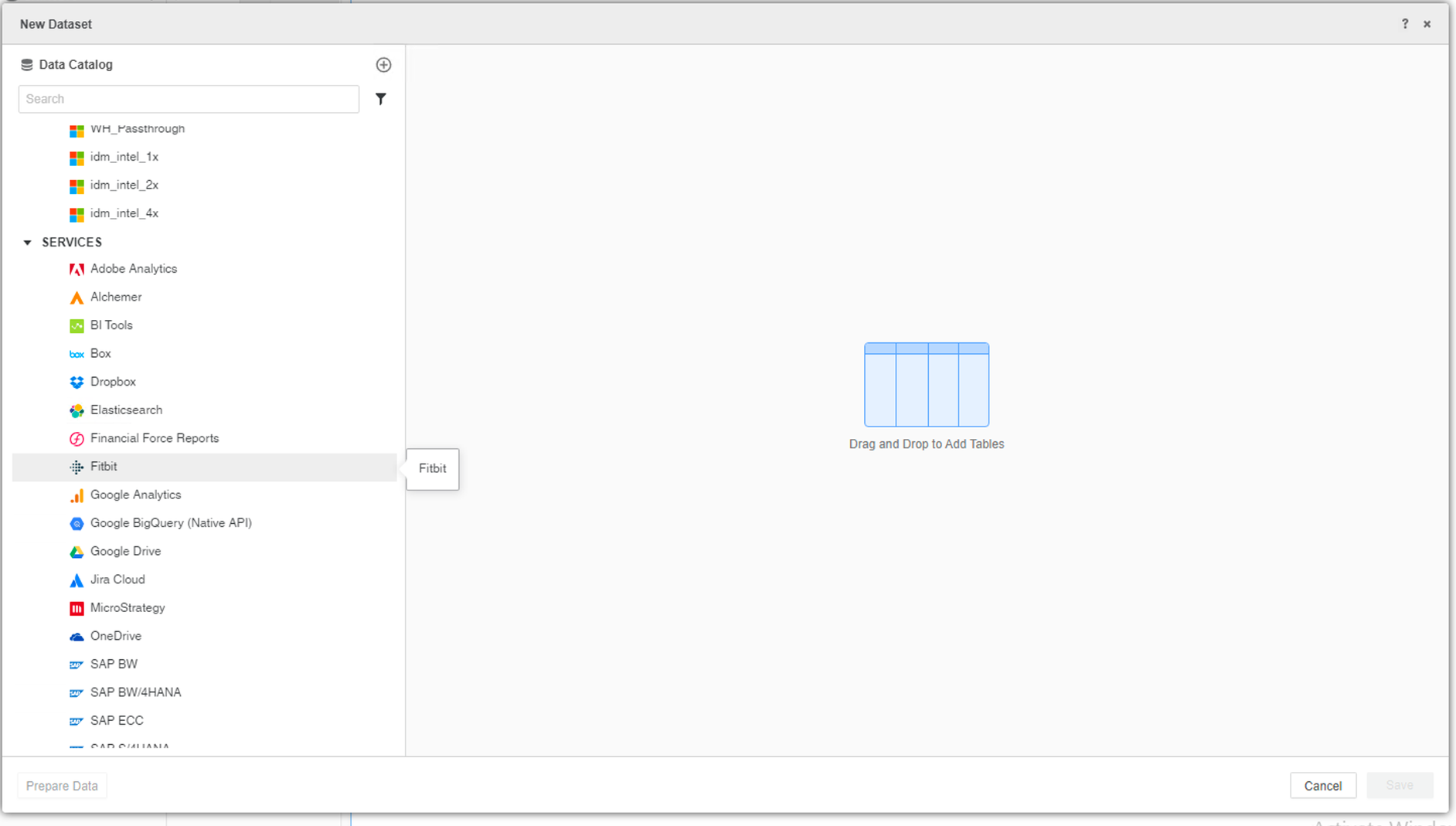
- Inicia sesión en tu cuenta de Fitbit.
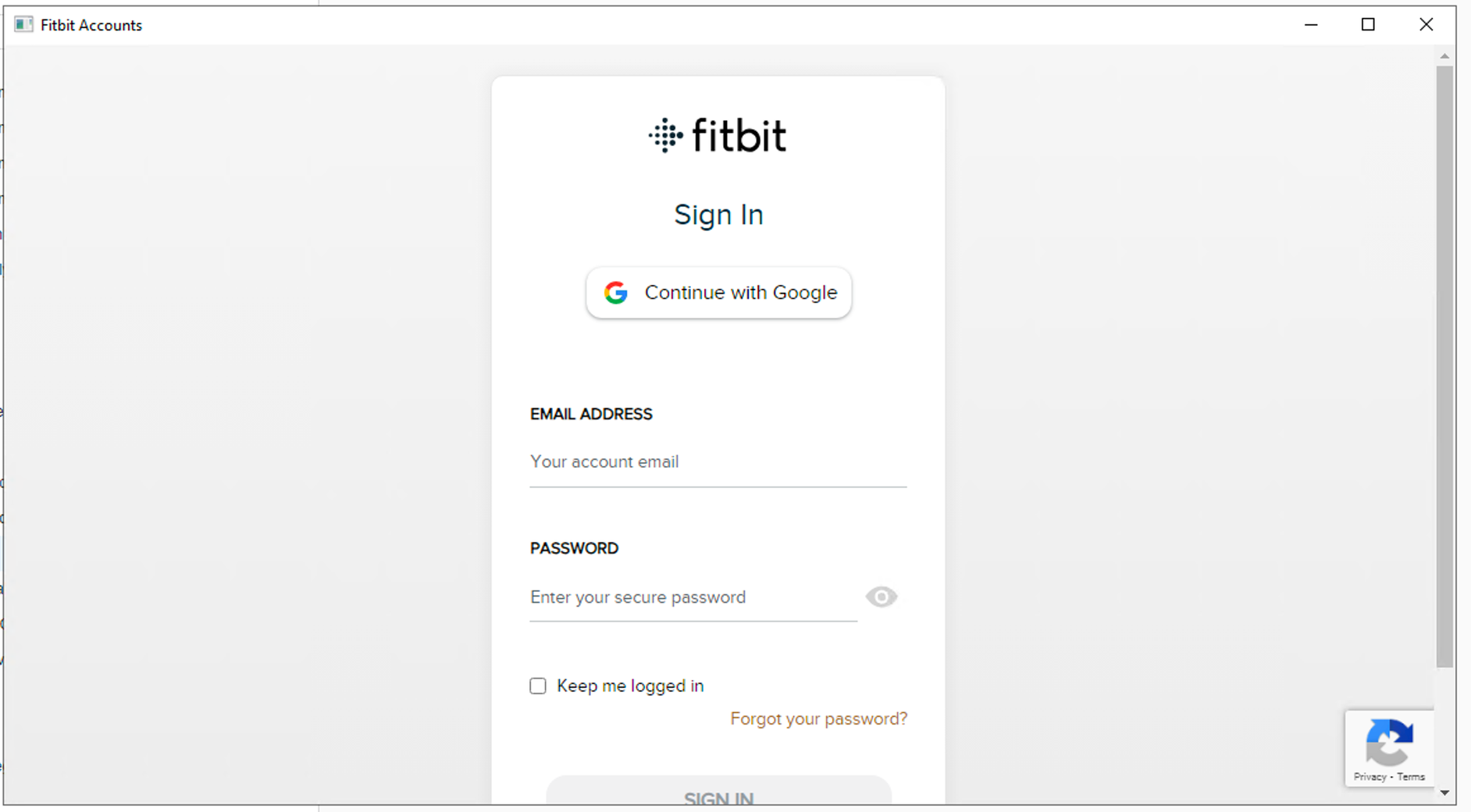
- Elija una o más actividades para importar y haga clic en Enviar.
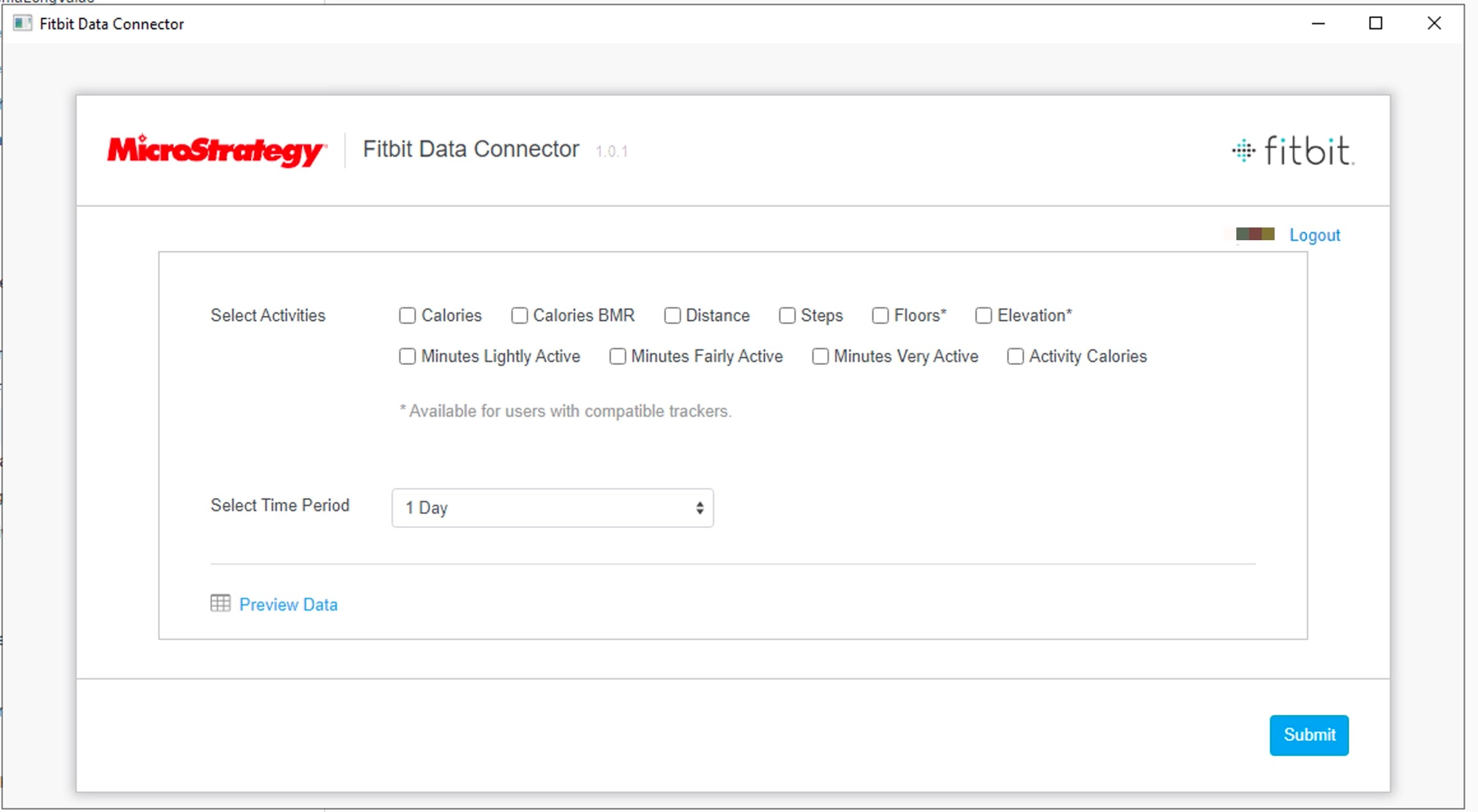
- Si es necesario, haga clic en Preparar datos para ver los datos de muestra y ajustar los tipos de columna.
- Publique el cubo en MicroStrategy.
Utilizar el conector de Fitbit antes de la actualización 12 de MicroStrategy
Para utilizar el conector de Fitbit con MicroStrategy Web, el administrador debe realizar los pasos que se detallan en el Configurar el conector de Fitbit tema de la Ayuda de Administración de MicroStrategy Web.
- Abra un panel nuevo o existente.
- Seleccionar Añadir datos > Nuevos datos.
- Haga clic en el icono del conector Fitbit en la lista de orígenes de datos. Volverá a la página de inicio de sesión de Fitbit.
- Inicie sesión y otorgue permiso a la aplicación del conector para conectarse a sus datos.
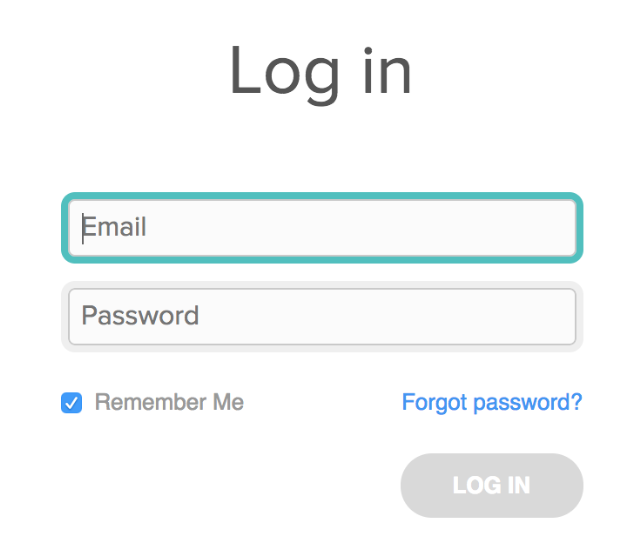
- Seleccione los datos para importar
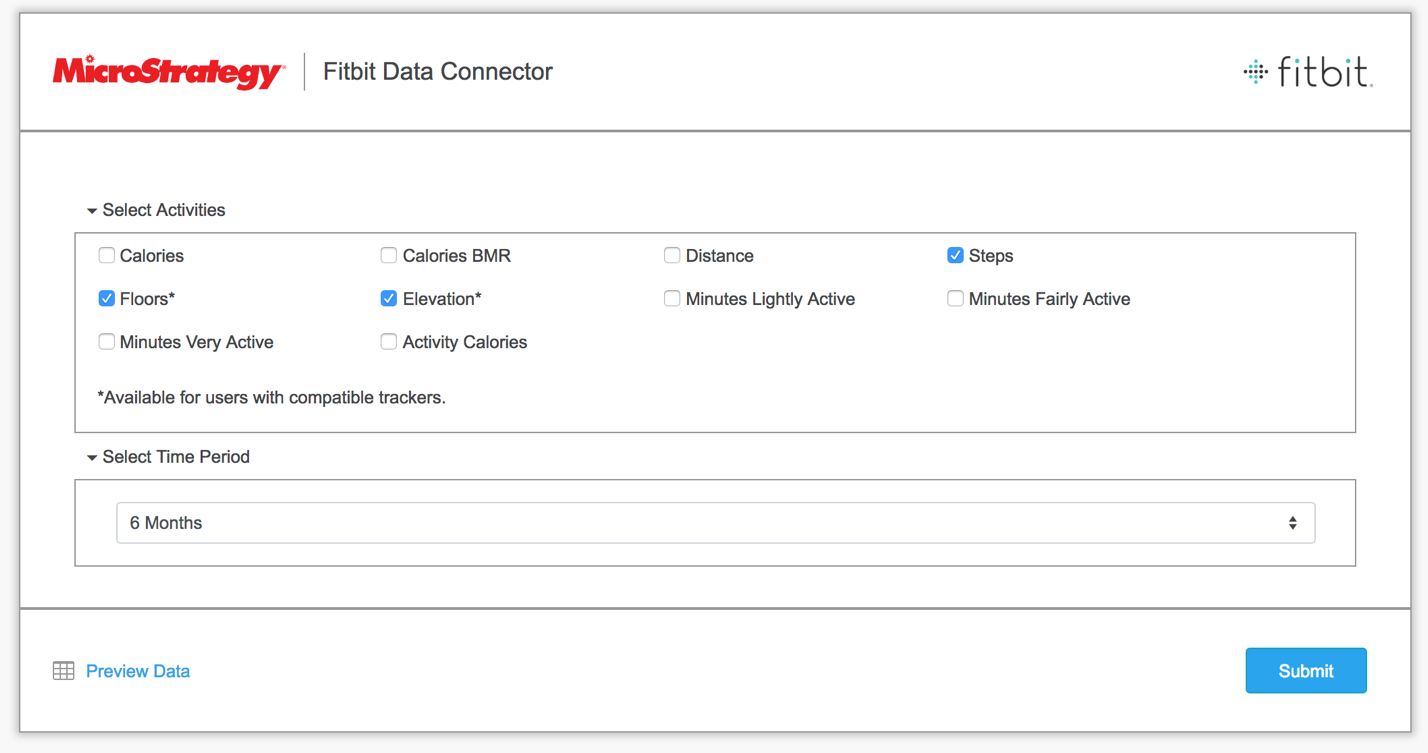
- Haga clic en Vista previa de datos para ver una vista previa de los datos.
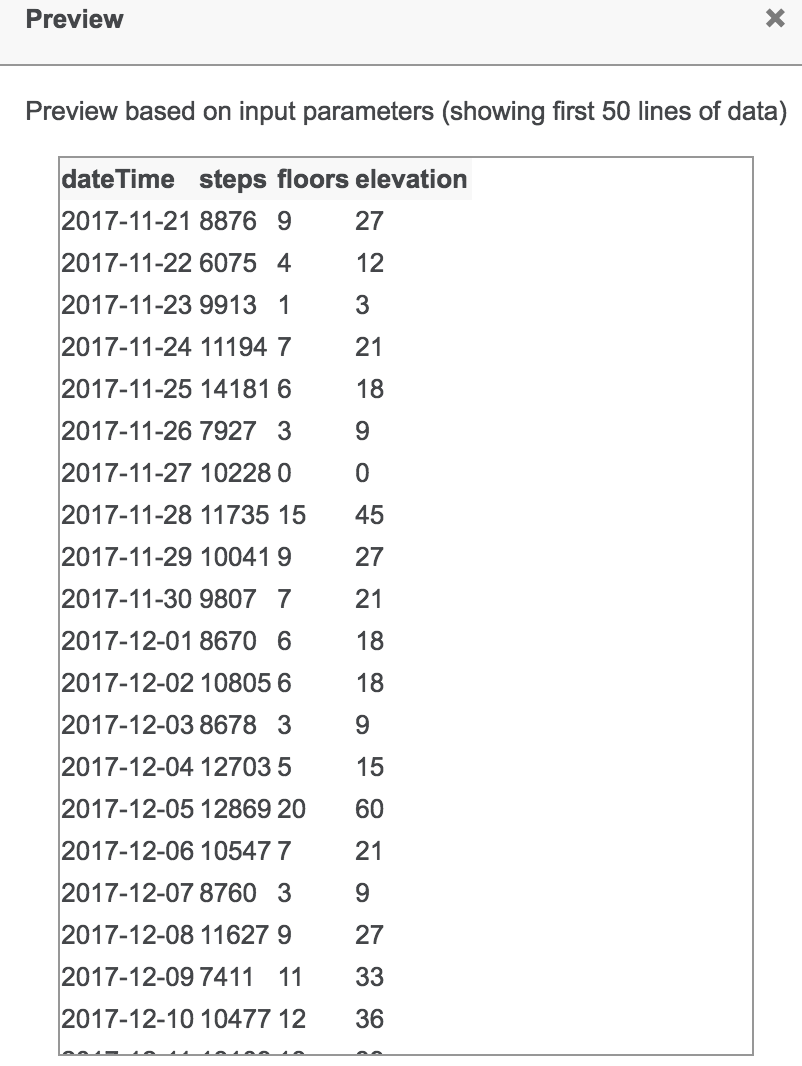
- Haga clic en Enviar. Aparece una vista preliminar de los datos importados.
- En el diálogo Vista preliminar, modifique los datos y haga clic en Finalizar.